在Photoshop(简称PS)中,添加文字是一项基础且常用的功能,无论是为图片添加说明、标题还是进行创意设计,掌握这一技能都至关重要。下面,我们就来分点详细讲解如何在PS中添加文字。
### 1. 打开图片与选择工具
首先,打开PS软件并导入你想要添加文字的图片。在工具栏中,找到并点击“文字工具”(通常显示为一个大写的“T”图标)。这个工具允许你在图片上直接输入和编辑文字。
### 2. 创建文本框
点击文字工具后,将鼠标指针移动到图片上,单击并拖动以创建一个文本框。这个文本框就是你将要输入文字的区域。松开鼠标后,光标将自动变为文本输入状态,此时你就可以开始输入文字了。
### 3. 输入与编辑文字
在文本框中输入你想要的文字后,PS会自动创建一个新的文字图层。你可以通过上方的字符面板来调整文字的字体、大小、颜色、行距等属性。PS提供了丰富的字体选项和样式调整功能,让你能够轻松打造出符合设计需求的文字效果。
### 4. 调整文本框与文字位置
如果你对文字的位置或方向不满意,可以通过移动工具(V键)来拖动文本框,从而改变文字的位置。此外,还可以使用自由变换工具(Ctrl+T)来对文字进行旋转、缩放等变换操作,以满足你的设计需求。
### 5. 保存与导出
完成文字的添加和编辑后,别忘了保存你的工作。在PS中,你可以通过“文件”菜单下的“保存”或“另存为”选项来保存你的图片文件。如果你需要将图片导出为特定格式或用于网络发布,还可以使用“导出为Web所用格式”功能来优化图片质量和大小。
通过以上步骤,你就可以在Photoshop中轻松添加并编辑文字了。无论是简单的文字标注还是复杂的文字设计,PS都能满足你的需求。希望这篇文章能帮助你更好地掌握PS中的文字添加技巧。